
TikTokとYouTubeショーツを予約投稿してみて、良かったところと微妙なところ
YouTubeショーツとTikTokにまとめて動画を予約投稿しました。
(今まではリール投稿にフォーカスしていたのですが、それらを別の場所にも投稿しようと思い立ちまして…)
実際に投稿をしてみて、良かった部分や微妙だった部分についてメモがてら書いてみようと思います。
もしかしたら参考になるかも?しれません。
YouTubeショーツの投稿方法
タイトルに#shortと入力する
基本的には長編のYouTube動画をアップするのと全く変わりません。
1つだけ変わる部分としては、タイトルの部分に #short と入れなければならないところ。
この #short というハッシュタグを追加することで、YouTubeが「ショーツ用の動画だ!」と認識してくれるようになっています。
ショーツ動画は基本的に30秒程度の短いものが多いので
アップロードにも時間はそんなかからず、かなりスムーズに行えます。
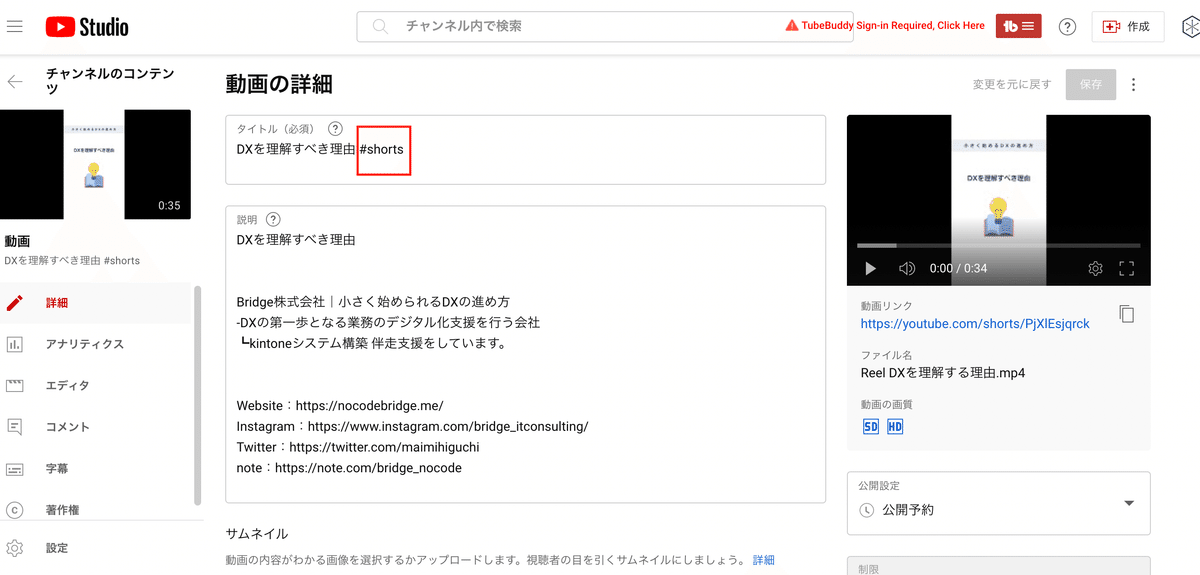
かなり先の動画まで日時予約できるので便利ですね。(2年後まで予約できるらしい、そんなことしないと思うけど)
タイトルに#shortと入れるのは、地味に手間で忘れがちになる作業なので
今後、ショーツ用に投稿方法が改善されないかな?なんて思ってしまいました。
TikTok予約投稿方法
TikTokに関しては、使い勝手は非常に良かったのですが言いたいことがかなり出てきました。
※予約投稿はPC版のみ対応しています。
①予約投稿はビジネスアカウントでなければいけない
予約投稿をするのには、個人アカウントではなくビジネスのアカウントでなければできません。
それは、いいんですが
②「流行の曲」は個人アカウントでしか使えない
いわゆる「バズっている曲」や「流行の曲」などは、個人アカウントであれば使えるのですがビジネスアカウントだとそれらの曲が使えないのです。。そこは結構辛い人いるかも?
③PC版で音楽の追加ができない!
予約投稿を対応しているのは、PC版のみになります。しかし、動画をアップロードしても
PC版TikTokでは音楽を追加することができない
…私はCanvaで動画編集をしているので、Canva内にあるフリー素材の音楽を使い、動画内に音楽が入った状態でダウロードしてTikTokにアップするようにしました。
④予約可能なのは10日先まで!
YouTubeショーツの予約から始めた私は、「え?もう予約できないの?」となってしまった落とし穴。10日先までしか予約投稿ができない。
…トレンドが爆速で変わっていくTikTokは特に1ヶ月や2ヶ月分を予約をしない方がいい、のかもしれませんが。
TikTokのPC版、使い勝手は良い!
予約投稿はPC版のみということで、今回初めてPC版のTikTokを使ってみました。
使い勝手はかなり良い。
動画をアップすると、「スマホの形」で動画を再生できるので
実際にTikTokにアップされた時と同じ状態で最終確認ができるところが良い。
日時指定の選択もかなりスムーズに行えました。

予約投稿も確認しやすいのも良かったですね。
そして、スマホのアプリ内でも予約投稿が同時更新されるのでスマホでも確認ができる。
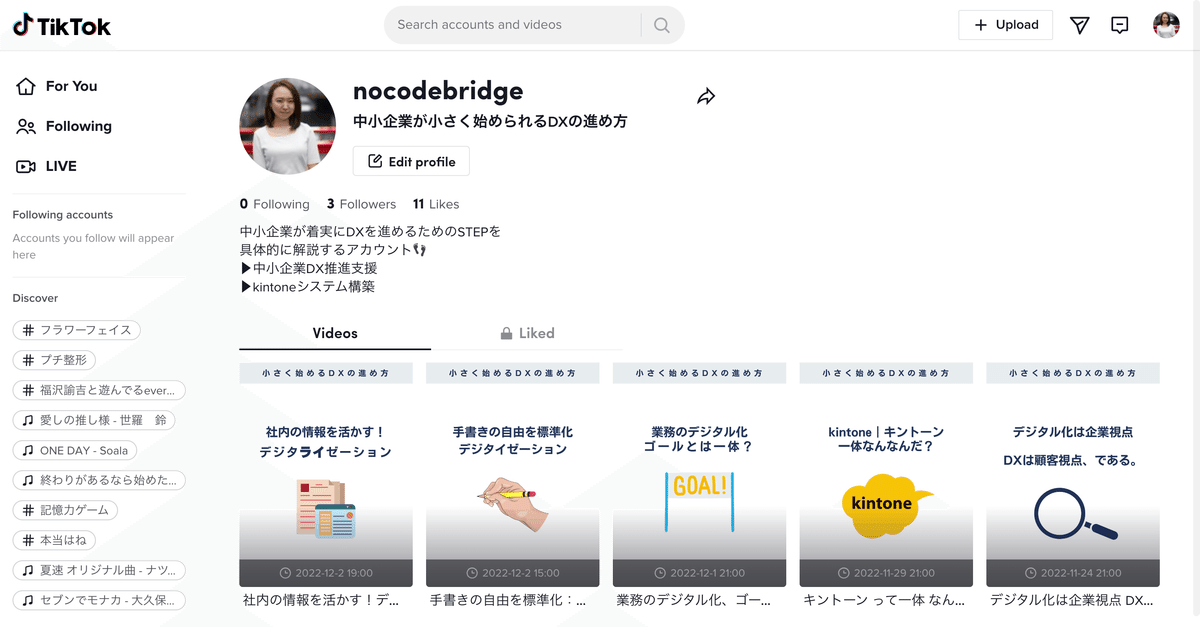
最後に一言。
リアルタイムで複数アプリにアップするのは、かなり時間もかかるし労力もえぐい。
TikTokは流行の曲を活用したりすると動画が伸びる傾向にあるので
今回の方法はかなり「戦略的でない」けど
今の自分のキャパでできるのはこれがベストなのでやってみました。
それに対応できるオプションツールがあるから いいな、と思いました。
リールやTikTok動画、ショーツ
全て形は同じなので、投稿を開始するのはありかもしれません。
この記事が気に入ったらサポートをしてみませんか?
